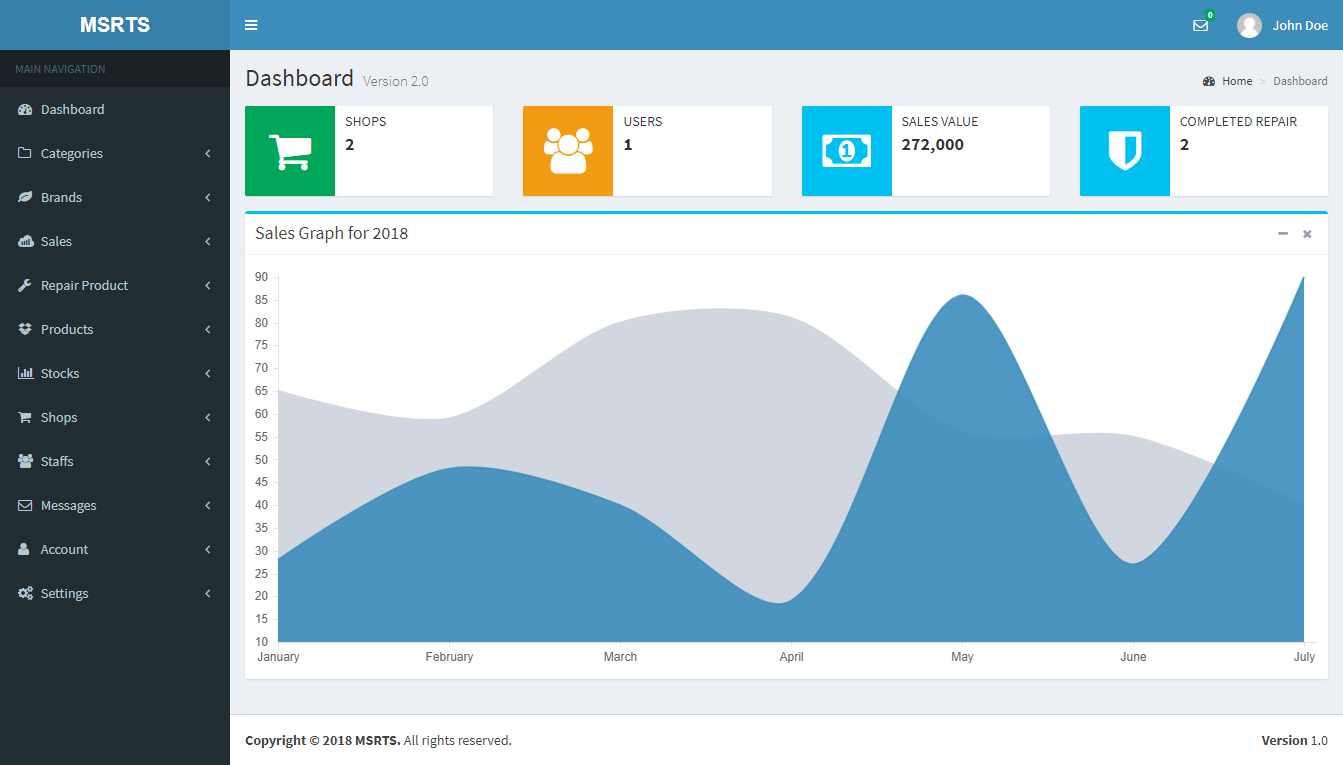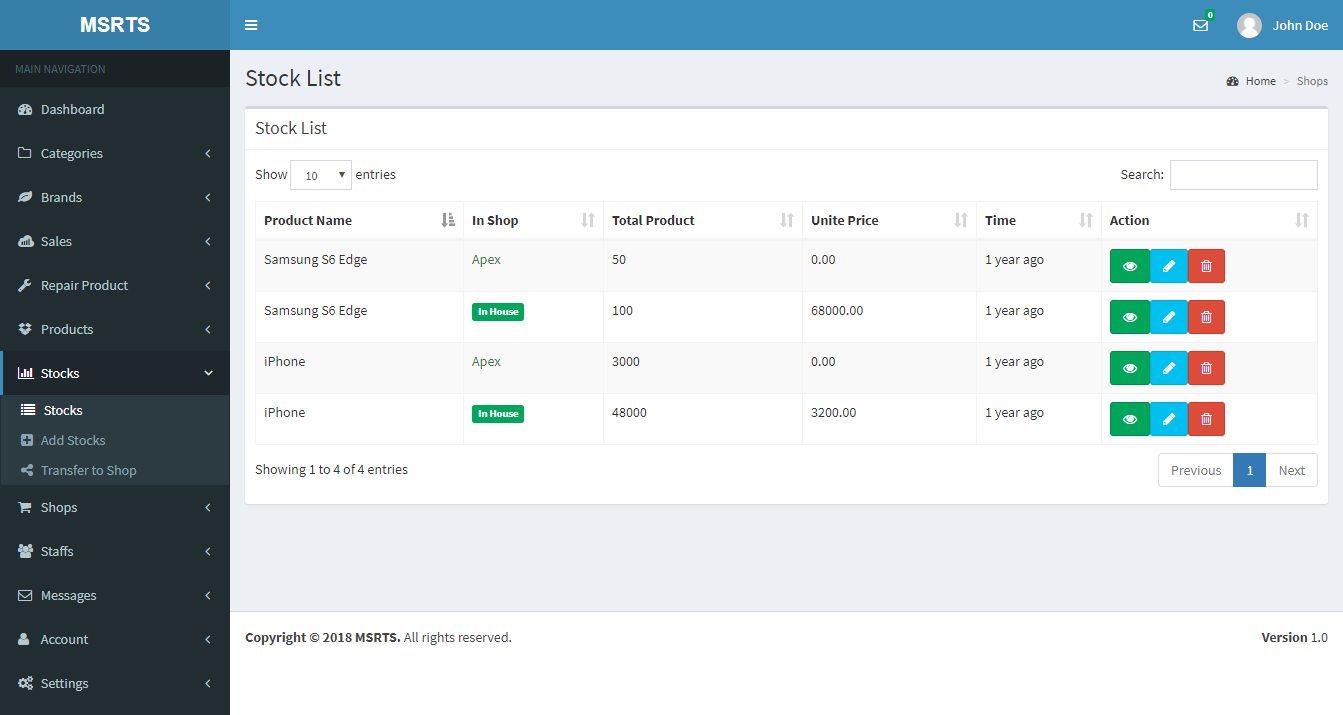نظام تتبع المبيعات والإصلاح في المتاجر المتعددة مثالي أيضًا لتتبع منتج الإصلاح.
الميزة الرئيسية لمنتجات SAMS فئة المنتجات مبيعات المنتجات ذات العلامة التجارية مع الفاتورة وحدة تتبع إصلاح المنتج المنتجات المحفوظة إدارة المخزون البسيطة المتاجر / الفروع وحدة رسائل إدارة الموظفين سجل كل شخص تعيين العمولة من لوحة الإعدادات
إطار عمل Laravel OpenSSL PHP Extension. ملحق PDO PHP. ملحق Mbstring PHP. ملحق PHP Tokenizer
قم بفك ضغط الحزمة المصدر. قم بتحميل الدليل المصدر والملفات إلى الخادم الخاص بك. عادةً ما يكون الملف root>source>public>index.php موجودًا في جذرك. بالنسبة لإعدادات قاعدة البيانات، افتح ملف .env باستخدام محرر نصوص وقم بتعيين إعدادات قاعدة البيانات الخاصة بك. ملحوظة: .env هو ملف مخفي، يمكنك رؤيته عن طريق فتح الدليل في محرر النصوص. استيراد قاعدة البيانات التجريبية، وقاعدة البيانات التجريبية الموجودة في الجذر>المصدر>دليل النسخ الاحتياطي لقاعدة البيانات هذا كل شيء!
استخدام الفئة لمبيعات المنتجات بشكل أكثر تحديدًا. أثناء حفظ المنتج، يجب عليك تحديد فئة من هناك، ويمكنك إنشاء/إضافة/حذف فئة.
كل الفئات شاهد كل الفئات التي قمت بحفظها من قبل. هنا يمكنك التعديل أو الحذف، ولا يمكن إجراء تعديل الحذف إلا بواسطة المشرف
إضافة فئة يمكنك إنشاء فئة في هذا القسم، وإعطاء اسم فئة، ثم النقر فوق زر "إضافة فئة".
أثناء حفظ المنتج، يجب عليك تحديد علامة تجارية من هناك، ويمكنك إنشاء/إضافة/حذف علامة تجارية.
العلامات التجارية شاهد جميع العلامات التجارية التي قمت بحفظها من قبل. هنا يمكنك التعديل أو الحذف، ولا يمكن إجراء تعديل الحذف إلا بواسطة المشرف
إنشاء علامة تجارية يمكنك إنشاء علامة تجارية في هذا القسم، ثم قم بإعطاء اسم علامة تجارية وانقر فوق زر "إضافة علامة تجارية".
أثناء حفظ المنتج، يجب عليك تحديد علامة تجارية من هناك، ويمكنك إنشاء/إضافة/حذف علامة تجارية.
جميع المبيعات شاهد جميع المبيعات من جميع فروعك/محلاتك التجارية. يمكنك فقط رؤية المبيعات وفاتورتها الفردية مع الطباعة والتنزيل بصيغة PDF، ولا يمكن حذفها أو تعديلها
مبيعات جديدة قم بإنشاء مبيعات من هذا الإجراء، ما عليك سوى اختيار متجر إذا كنت مسؤولاً، ولا يحتاج الموظفون إلى الاختيار، سيكون لديهم متجر من جلسة تسجيل الدخول. بعد إدخال معلومات العميل، أضف منتجًا في هذه المبيعات بالنقر فوق زر إضافة منتج، يمكنك بيع منتجات متعددة ضمن فاتورة واحدة، انقر فوق إرسال.
المنتجات شاهد جميع المنتجات التي قمت بحفظها من قبل، ولن يرى الموظفون المنتج إلا إذا قمت بإضافة منتج ضمن متاجرهم/فرعهم
إضافة منتج قم بإنشاء منتج من هنا بنقرة قليلة فقط، حدد الفئة، العلامة التجارية، أدخل اسم المنتج، سعره الموحد (هذا السعر سيكون سعر البيع)، أدخل طراز المنتج، إذا كنت تريد يمكنك إدخال الوصف. أدخل سمات إضافية / ميزة المنتج. مثال لهاتف ذكي: اسم السمة: العرض، قيمة السمة: 6 بوصة اسم السمة: الحماية، قيمة السمة: حماية زجاج غوريلا 4 اسم السمة: البطارية، قيمة السمة: 3000 مللي أمبير يمكنك إدخال سمة غير محدودة عن طريق النقر فوق زر "إضافة سمة" أخيرًا انقر فوق "إضافة" زر المنتج، سيتم حفظ منتجك على الفور
ملاحظة: يمكن للمسؤول فقط الوصول إلى هذا القسم
يمكنك إدارة مخزون بسيط من منتجك.
الأسهم ستظهر هنا جميع قوائم الأسهم المحفوظة لديك، ويمكنك إضافة أو تعديل أو حذف سهم معين.
أضف مخزونًا يمكنك إضافة مخزون لأي منتج لديك، ما عليك سوى اختيار المنتج الذي تريد تخزينه، وسعر الوحدة (هذا السعر هو سعر الشراء الخاص بك)، وإجمالي المنتج (كمية المخزون)، بعد النقر فوق الزر "إضافة مخزون"، سيتم حفظ المخزون في حسابك نظام
يسمح لك هذا بتخزين المنتج في متاجرك/فروعك، لنقل المخزون من فرعك الأم، حدد المتجر، ثم حدد المنتج، وأدخل إجمالي المنتج الذي تريد نقله. هذا كل شيء
ملاحظة: يمكن للمسؤول فقط الوصول إلى هذا القسم
جميع محلاتك/فروعك.
قائمة المحلات التجارية/الفروع التي قمت بإضافتها من قبل. يمكنك رؤية تفاصيل المتجر/الفرع/المنتجات/المخزون/مخطط المبيعات من خلال النقر على اسم المتجر (اسم المتجر قابل للنقر عليه)
إضافة متاجر لإضافة متجر، انقر هنا، املأ النموذج ثم انقر فوق زر إضافة متجر
ملاحظة: يمكن للمستخدم الوصول إلى الملف الشخصي فقط في هذا القسم، وسيسمح لك مدير الموظفين بإنشاء الموظفين / تعديلهم / حذفهم
إضافة موظفين تتيح لك إضافة موظفين إضافة موظفين إلى متاجرك/فروعك. يجب عليك أيضًا وضع بيانات اعتماد تسجيل الدخول الأولية أثناء إضافة فريق العمل
تتيح لك وحدة الرسائل إرسال أو استقبال الرسائل من موظفيك أو مدير المتجر، مما يجعل اتصالاتك سهلة. يمكنك رؤية الرسالة والرد من خيار العرض
ملاحظة الإعدادات: يمكن للمسؤول فقط الوصول إلى هذا القسم
هذه هي صفحة إعدادات التطبيق.
#الصور